Correggi l'errore di avvio di Steam
Guida Alla Risoluzione Dei Problemi / / August 05, 2021
Diversi utenti hanno segnalato un fastidioso errore durante il tentativo di avviare i giochi su Steam. Questo messaggio di errore legge "Impossibile avviare il gioco (app già in esecuzione) " e impedisce all'utente di accedere ulteriormente al gioco.
In questa guida, ti aiuteremo a capire tutto su questo messaggio di errore e ti guideremo a fondo per risolverlo.
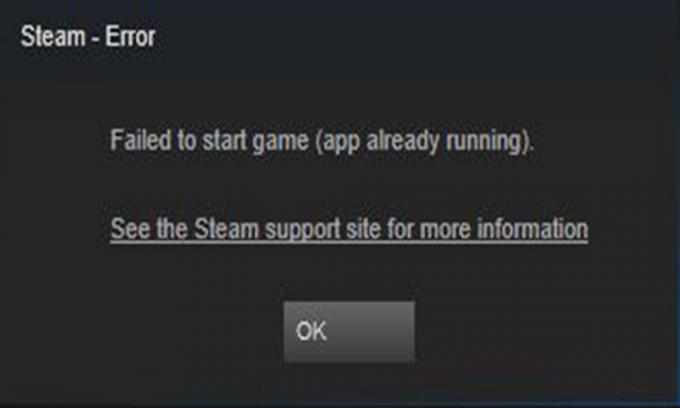
Sommario
-
1 Qual è la causa alla base dell'errore "Impossibile avviare il gioco (app già in esecuzione)" in Steam?
- 1.1 Verifica dei file del tuo gioco
- 1.2 Risoluzione dei problemi generali
- 1.3 Disattiva la versione beta di Steam in corso
- 1.4 Prova a forzare lo spegnimento del gioco che si blocca / si blocca silenziosamente
Qual è la causa alla base dell'errore "Impossibile avviare il gioco (app già in esecuzione)" in Steam?
Il Impossibile avviare il gioco (app già in esecuzione) l'errore in Steam si verifica solitamente quando si tenta di caricare un gioco che non era stato chiuso correttamente o che ha subito un arresto anomalo silenzioso. Altre volte, il gioco semplicemente non si avvia come dovrebbe. È anche possibile che il gioco sia già in esecuzione da un account utente diverso da quello che hai utilizzato per accedere al tuo sistema operativo.
Ecco alcuni modi in cui puoi correggere questo errore su Steam:
Verifica dei file del tuo gioco

A volte, l'installazione errata del gioco può portare alla comparsa di questo messaggio di errore. In tal caso, segui i passaggi indicati di seguito per verificare che il gioco sia stato installato correttamente:
- Riavvia il PC e apri Steam.
- Passa alla Libreria lì, fai clic con il pulsante destro del mouse sull'icona del gioco e quindi scegli "Proprietà" nel menu che si apre.
- Fare clic sulla scheda "File locali" e quindi sul pulsante "Verifica integrità dei file di gioco".
- Attendi pazientemente mentre Steam controlla tutti i tuoi file di gioco.
Risoluzione dei problemi generali
Dovrai contattare il team di supporto del gioco per chiedere aiuto, nel caso in cui ripetutamente non si è avviato correttamente o si è bloccato silenziosamente. Dovrai fare clic sul pulsante "Problemi con questo gioco? Contatta il supporto" nella pagina del supporto di Steam del gioco per accedere al team di supporto di terze parti appropriato per assistenza.
È anche possibile che il gioco sia in esecuzione su un secondo account sullo stesso PC. In tal caso, assicurati di disconnetterti da tutti gli altri account utente e riavvia il PC. Prova a riavviare il gioco e verifica se il messaggio di errore è scomparso.
Disattiva la versione beta di Steam in corso
Come saprai, c'è una versione beta di Steam attualmente in lavorazione. Se stai partecipando a testare questa versione beta, puoi provare a disattivarla e quindi verificare se il messaggio di errore persiste. Per fare ciò, segui i passaggi indicati di seguito:
- Apri Steam e fai clic su "Steam" nell'angolo in alto a sinistra dello schermo. Ora seleziona "Impostazioni" su Windows o "Preferenze" su Mac.
- Vai a "Partecipazione beta" e seleziona la scheda "Account". Ora fai clic sul pulsante "Modifica".
- Nell'elenco a discesa visualizzato, scegli l'opzione "NESSUNO - Disattiva tutti i programmi beta" e fai clic su "OK".
- Quando ti viene chiesto di riavviare Steam, fai clic sul pulsante "Riavvia Steam".
Ricorda che se stai partecipando ai programmi beta di Steam, dovresti aver cura di testare sia la versione normale che quella beta di Steam quando cerchi di risolvere qualsiasi problema.
Prova a forzare lo spegnimento del gioco che si blocca / si blocca silenziosamente
Per eseguire questa operazione su Microsoft Windows, segui i passaggi indicati di seguito:
- Apri il Task Manager di Windows premendo Ctrl + Maiusc + Esc.
- Vai nella scheda "Processi".
- Individua il file .exe del tuo gioco nell'elenco laggiù e fai clic con il pulsante destro del mouse su di esso.
- Scegli "Termina processo" nelle opzioni fornite e conferma che vuoi uscire dal gioco.
Si spera che questo chiuderà il gioco. Ora puoi provare a riavviarlo o esplorare altre potenziali soluzioni. Se questo metodo non funziona, puoi provare a riavviare il PC e ricontrollare.
Nel caso di sistemi operativi diversi da Microsoft Windows, ti consigliamo di riavviare il PC e di eseguire tutti i metodi di risoluzione dei problemi che stai considerando prima di provare a riavviare il gioco.
Ci auguriamo che riuscirai a superare il "Impossibile avviare il gioco (app già in esecuzione) " messaggio di errore in Steam con l'aiuto della nostra guida. Se ti è piaciuto, non dimenticare di dare un'occhiata al nostro altro Sfondi, Guide di Windows, Guide di gioco, Social media, Trucchi per iPhone, e Trucchi Android per più guide. Iscrivendoti al nostro Canale Youtube ti aiuterà a vincere il concorso in regalo da $ 150. Se hai dubbi o feedback, commenta di seguito con il tuo nome insieme all'ID e-mail e ti risponderemo a breve. Grazie.
Anubhav Roy è uno studente di ingegneria informatica che ha un enorme interesse per il mondo dei computer, Android e altre cose che accadono nel mondo dell'informazione e della tecnologia. Ha una formazione in Machine Learning, Data Science ed è un programmatore in linguaggio Python con Django Framework.



